

Esta lección está hecha con PSPX9.
Pero se puede hacer con otras versiones.
© por SvC-Design

Materialen Download :
Here
*******************************************************************
Materiales
achtergrond wolken.psp
hommeVSP10.png
Kat_artistunknown_firstgreen_03_062008.png
Narah_mask_0421.jpg
NarahsMasks_1621.jpg
tekst-autumn-2021-1.png
tekst-autumn-2021-2.png
trees.jpg
******************************************************************
Filtro:
Filtro - muras seamless - emboss
Filtro – Mura Meister – Perspective Tiling
******************************************************************
Paleta de colores:
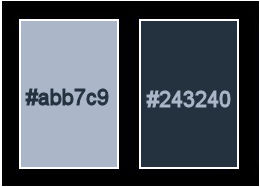
******************************************************************
Metodo de trabajo
Cuando se usan otros tubos y colores, el modo de fusión y / o la opacidad de la capa pueden diferir
******************************************************************
Preparaciones generales:
¡¡Primero instala tus filtros antes de que se abra tu PSP !!
Máscaras: guarda en tu carpeta de máscaras en PSP, a menos que se indique lo contrario
Textura y patrón: guarda en tu folleto de texturas en PSP
Selecciones: guarda en tu carpeta de Selecciones en PSP
Abre tus tubos en PSP
******************************************************************
Vamos a empezar - ¡Que te diviertas!
Recuerda guardar tu trabajo regularmente
******************************************************************
1.
Archivo - nuevo - imagen de 650 x 500 píxeles - transparente
2.
Establezca en su paleta de materiales: color de primer plano a la luz (# abb7c9) y
color de fondo en oscuro (# 243240)
3.
Active su herramienta de relleno de inundación: complete su imagen con su color de primer plano
4.
Selecciones - seleccionar todo
5.
Activar su tube hommeVSP10
eliminar marca de agua
Editar - copiar
6.
Activar su imagen
Editar - pegar en la selección
7.
Seleccciones – anular seleccion
8.
Efectos – efectos de la imagen – mosiaco integrado - Menú desplegable: predeterminado
9.
Ajustar - Desenfocar - Desenfoque radial
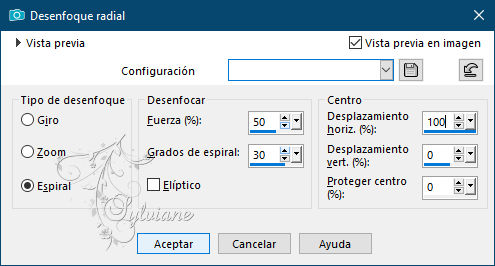
10.
Capas - Duplicar
11.
Imagen - Espejo – espejo horizontal
12.
Pon tu paleta de capas - la opacidad en 50
13.
Capas - Fusionar - Fusionar hacia abajo
14.
Capas - Duplicar
15.
Imagen – espejo – espejo vertical
16.
Modo de mezcla: Luz Debil
17.
Selecciones: seleccionar todo
18.
Imagen - agregar bordes - simétrico NO marcado - color: fondo
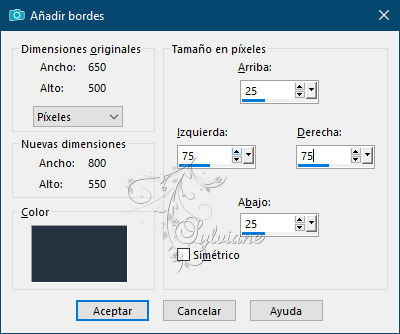
19.
Efectos – efectos de la imagen – mosiaco integrado - la configuración es correcta
20.
Seleccciones – anular seleccion
21.
Efectos – efectos de la imagen – desplazamiento
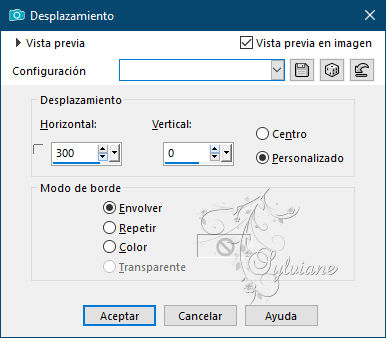
22.
Efectos – efectos de los borders – realzar mas
23.
Imagen - agregar bordes - simétrico NO marcado - color: primer plano
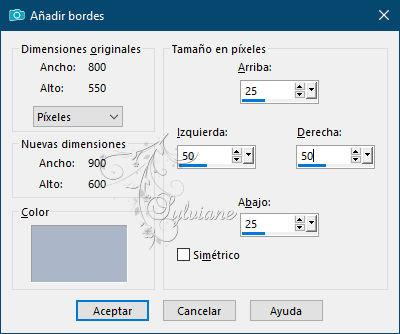
24.
Efectos – efectos de la imagen – mosiaco integrado

25.
Capas - Duplicar
26.
Imagen - Espejo – espejo horizontal
27.
Imagen – espejo – espejo vertical
28.
Pon tu paleta de capas - la opacidad en 50
29.
Capas - Fusionar - Fusionar hacia abajo
30.
Capas – nueva capa de trama
31.
Selecciones - seleccionar todo
32.
Activar trees.jpg
Editar - copiar
33.
Activar su imagen
Editar - pegar en la selección
34.
Seleccciones – anular seleccion
35.
Establezca en su paleta de capas: el modo de fusión en luminancia (heredado)
36.
Pon tu paleta de capas - la opacidad en 10
37.
Filtro - muras seamless - emboss

38.
Capas - Fusionar - Fusionar hacia abajo
39.
Activar achtergrond wolken.psp
Editar - copiar
40.
Activar su imagen
Editar - pegar como nueva capa
41.
Activar la herramienta de selección (presione K en el teclado)
E introduzca los siguientes parámetros:
Pos X :300 – Pos Y :0
presione M
42.
Modo de mezcla: Luz Debil
43.
Filtro - muras seamless - emboss - los ajustes son correctos
44.
Editar - Repetir emboss
45.
Activar Kat_artistunknown_firstgreen_03_062008.png
Editar - copiar
46.
Activar su imagen
Editar - pegar como nueva capa
47.
Imagen - Espejo – espejo horizontal
48.
Activar la herramienta de selección (presione K en el teclado)
E introduzca los siguientes parámetros:
Pos X : 65 – Pos Y :71
49.
Presiona tu letra M (deselecciona)
50.
Selecciones - seleccionar todo
51.
Selecciones -pegar en lienzo
52.
Seleccciones – anular seleccion
53.
el modo de fusión en luminancia (heredado)
54.
Filtro - muras seamless - emboss - los ajustes son correctos
55.
Editar – Repetir emboss
56.
Capas - Fusionar - Fusionar capas visibles
asi es como luce ahora

57.
Capas - Duplicar
58.
Capas – nueva capa de mascara – a partir du una imagen - NarahsMasks_1621.jpg
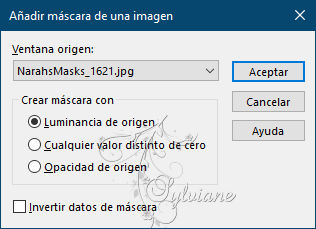
59.
Capas - Fusionar - Fusionar grupo
60.
Efectos – efectos de los borders -realzar
61.
Efectos - efectos 3d - sombra paralela
5/5/85/5 color:#000000
62.
Imagen - Espejo – espejo horizontal
63.
Imagen - cambio de tamaño - 80% de todas las capas NO marcadas
64.
Activar la herramienta de selección (presione K en el teclado)
E introduzca los siguientes parámetros:
Pos X : 17 – Pos Y :10
65.
Presiona tu letra M (deselecciona)
66.
Capas – nueva capa de trama
67.
Rellena tu capa con tu color de primer plano
68.
Capas – nueva capa de mascara – a partir du una imagen - Narah_mask_0421.jpg
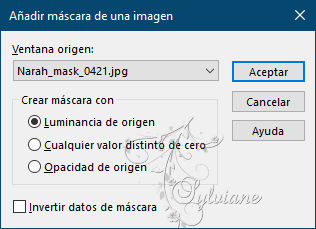
69.
Capas - Fusionar - Fusionar grupo
70.
Imagen - Espejo – espejo horizontal
71.
Efectos - efectos 3D - sombra paralela - la configuración es correcta
72.
Activar tekst-autumn-2021-1.png
Editar - copiar
73.
Activar su imagen
Editar - pegar como nueva capa
74.
Activar la herramienta de selección (presione K en el teclado)
E introduzca los siguientes parámetros:
Pos X :151 – Pos Y : 156
presione M
75.
Efectos - efectos 3D - sombra paralela - la configuración es correcta
76.
Activar tekst-autumn-2021-2.png
Editar - copiar
77.
Activar su imagen
Editar - pegar como nueva capa
78.
Activar la herramienta de selección (presione K en el teclado)
E introduzca los siguientes parámetros:
Pos X :15 – Pos Y :473
79.
Efectos - efectos 3D - sombra paralela - la configuración es correcta
80.
Presiona tu letra M (deselecciona)
81.
Selecciones - seleccionar todo
82.
Imagen - agregar bordes - la configuración es correcta
83.
Efectos – efectos de la imagen – mosiaco integrado - la configuración es correcta
84.
Selecciones - invertir
85.
Ajustar - Desenfocar - Desenfoque gaussiano - Rango: 20
86.
Capas – nueva capa de trama
87.
Activar trees.jpg
Editar - copiar
88.
Activar su imagen
Editar - pegar en la selección
89.
Establecer en su paleta de capas - el modo de fusión en luminancia (heredado)
90.
Ponga en su paleta de capas - la opacidad en 10
91.
Capas - Fusionar - Fusionar hacia abajo
92.
Selecciones - invertir
93.
Efectos - efectos 3d - sombra paralela
0/0/85/25 color:#000000
94.
Selecciones – modificar – seleccionar bordes de seleccion
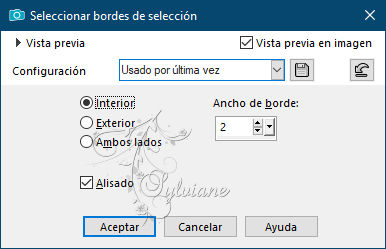
95.
Active su herramienta de relleno de inundación: complete su selección con su color de primer plano
96.
Seleccciones – anular seleccion
97.
Capas - Duplicar
98.
Filtro – Mura Meister – Perspective Tiling
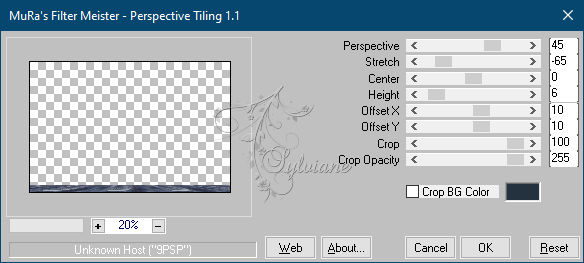
99.
Efectos - efectos 3D - sombra paralela - la configuración es correcta
100.
Activar hommeVSP10.png
Editar - copiar
101.
Activar su imagen
Editar - pegar como nueva capa
102.
Imagen - cambio de tamaño - 80% de todas las capas NO marcadas
103.
Activar la herramienta de selección (presione K en el teclado)
E introduzca los siguientes parámetros:
Pos X :694 – Pos Y :0
104.
Presiona tu letra M (deselecciona)
105.
Efectos - efectos 3D - sombra paralela - la configuración es correcta
106.
Capas - nueva capa ráster - ponga su marca de agua
107.
Imagen - añadir bordes - simétrico - 1 píxeles - color de fondo
108.
Imagen - cambio de tamaño - ancho 800 píxeles - todos marcados
109.
Guardar como jpg
Back
Copyright Translation © 2021 by SvC-Design